完全なYouTubeプレイリストをダウンロードする方法
ビデオストリーミング体験を次のレベルに引き上げる、本当にクールなYouTube(YouTube)のトリックやハックはたくさんありますが、 YouTubeに組み込まれていないものの1つは、再生リストのダウンロードボタン(download button)です。
たぶん、あなたはあなた自身のビデオのプレイリストを作り、そして今あなたはそれらすべてをあなたのコンピュータにダウンロードしたいですか?または、パブリックドメインの動画のコレクションを見つけた場合は、YouTubeプレイリスト(YouTube playlist)ダウンローダーがそれらすべてを一度に保存するのに役立ちます。

以下は、すべてが同じ再生リストに存在する限り、 YouTubeから一度に複数の動画をダウンロードするための最良のオプションです。(YouTube)
重要(Important): YouTubeのほとんどの動画は、著作権法によって保護されています。YouTube(Just)ダウンローダーが必要な動画(YouTube) を保存するように機能しているからといって、それが合法であるとは限りません。
ddownr

ddownrは、プレイリストもサポート する無料のオンラインYouTubeビデオダウンローダーです。(YouTube video)プレイリストのURLをテキストボックスに(text box)貼り付け(Just paste)、ダウンロードするプレイリストの動画の範囲(最大250)を指定して、[ダウンロード]をクリックするだけです(Download)。ビデオはZipファイルに保存されます。
ddownrからYouTube(YouTube)プレイリストをダウンロードするための複数のファイル形式オプションがあります:MP3、M4A、およびWEBMオーディオ形式に加えて、360pから8kまでのさまざまなMP4およびWEBMビデオ形式。(MP4 and WEBM video formats)
設定には、ダウンロードの準備ができたときの電子メール通知、字幕を含めるオプション、選択できるいくつかのサーバーの場所など、オンにできるいくつかの追加オプションがあります。
MediaHumanYouTubeダウンローダー(MediaHuman YouTube Downloader)

MediaHumanのこのYouTubeプレイリスト(YouTube playlist)ダウンローダーはデスクトップから実行されるため、使用する前にダウンロードしてコンピューターにインストールする必要があります。Windows、Mac、Ubuntuで動作します。
唯一の欠点は、料金を支払わない限りダウンロード数が20に制限されることです。そのため、それより大きいプレイリストはこのツールでは機能しません。
オンラインプレイリストダウンローダーがサポートしない(playlist downloader)MediaHumanYouTubeDownloaderで(MediaHuman YouTube Downloader)得られる驚くべき機能の1つは、プレイリストの追跡です。このオプション機能を使用すると、 YouTube(YouTube)に投稿された瞬間に任意のプレイリストから動画を自動ダウンロードできます。

YouTubeビデオ(YouTube videos)をビデオ形式(video format)(MP4、FLV、またはWEBM)またはオーディオ形式(MP3、M4A、またはOGG )で保存することを選択できます。設定には、ファイルをiTunesに自動インポートしたり、帯域幅制御オプションを設定したり、YouTubeアカウント(YouTube account)にログインしてプライベートプレイリストをダウンロードしたりする機能など、他の便利なオプションもあります。
ヒント(Tip):このプログラムでできるように帯域幅の使用を制御することは、追加料金を支払うことなくインターネットを高速化する(speeding up your internet without paying extra)ための1つの方法です。
4Kビデオダウンローダー(4K Video Downloader)
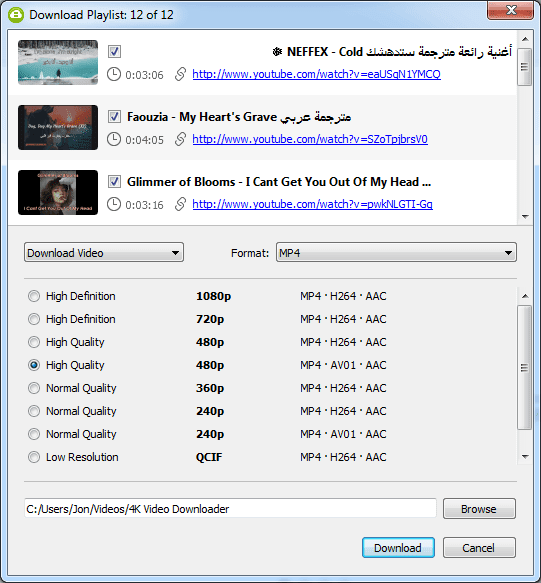
4Kビデオダウンローダーは、インストール可能バージョンとポータブルバージョンの両方で、 (Video Downloader)Windows、Mac、およびUbuntuオペレーティングシステムで動作するもう1つのオフラインYouTubeプレイリスト(YouTube playlist)ダウンローダーです。プレイリストからすべてのビデオをダウンロードすることも、特定のビデオだけをビデオまたはオーディオファイル形式(video or audio file format)でダウンロードすることもできます。
この無料のYouTubeダウンローダーを使用するには、(YouTube downloader)プレイリストリンク(playlist link)をコピーしてから、プログラムの[リンクを貼り付け(Paste Link)]ボタンを使用してプレイリストを読み込みます。ダウンロードするビデオと、ビデオの品質を選択(Choose)します。MP4またはMKVを選択し、 [ダウンロード(Download )]ボタンを使用して、指定したフォルダーに保存します。
コンピュータがビデオのダウンロードに使用できるスレッド数の調整、プレイリストダウンロード用のM3uファイル(M3u file)の作成、重複のスキップ、ダウンロード後にiTunesにファイルを追加する、最大ダウンロード(download speed)を選択するなど、必要に応じてカスタマイズできるオプションがいくつかあります。速度、およびプロキシを使用します。
各ダウンロードの進行状況を監視して、ダウンロードがいつ終了するかを監視できます。

プレミアムバージョンの4Kビデオダウンローダー(premium version of 4K Video Downloader)を注文すると、無制限の再生リストのダウンロード、チャンネルサブスクリプション機能(channel subscription feature)、広告なし、その他いくつかの特典を利用できます。
Youtubeplaylist.cc

Youtubeplaylist.ccと呼ばれるYouTube用の別のオンラインプレイリストダウンローダー(playlist downloader)は、ダウンロードしたいプレイリストからどのビデオを選択できるかという点でユニークです。ただし、欠点の1つは、ビデオをまとめてダウンロードしないことです。それらを1つずつ保存するか、ダウンロードリンクをエクスポートして、(download link)ダウンロードマネージャー(download manager)で使用する必要があります。
このWebサイトからYouTubeプレイリスト(YouTube playlist)をダウンロードするには、リンクをテキストボックス(text box)に貼り付けて、そのプレイリストからすべてのビデオのリストをすぐに取得します。ダウンロードするプレイリストからビデオを選択し、それぞれに必要な品質を選択してから、下部にある[すべてダウンロード](Download All)を選択します。
最後のダウンロードページで、各(download page)ビデオ(video or select)の横にあるダウンロードボタン(download button)を選択するか、[ダウンロードリンクのエクスポート]を選択し、(Export Download Link)インターネットダウンロードマネージャー(Internet Download Manager)でそのURLを使用してすべてのプレイリストファイルを保存します。
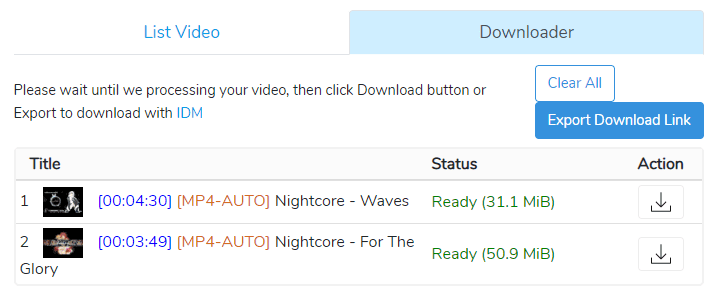
注(Note):Youtubeplaylist.ccを使用すると、1日に4本の動画をダウンロードできます。ユーザーアカウント(user account)を登録すると、15本の動画をダウンロードできます。それ以上の動画を保存する必要がある場合は、プレミアムアカウントの詳細について、価格ページを確認してください。(check out their pricing page)
Related posts
あなたのビデオのための素晴らしいYouTubeサムネイルを作る方法
YouTubeチャンネルアートの作り方
YouTubeのヒント、ハック、ショートカットの究極のリスト
あなたのOnline Lifeを自動化するために13 Best IFTTT Applets(Formerly Recipes)
7 Proven Ways~Increase Website Traffic
BrowserのRefresh Web Pages Automatically
Fix Spotify Web Player Woが再生されていません
WordPressのP2テーマを使用して独自のTwitterのようなWebサイトを設定する方法
オンラインソースを使用して誰かを追跡する方法
アップロードする前にオンライン画像に透かしを簡単に追加する方法
Your Web BrowserのTemporarily Enable Pop-upsの方法
WebページをWord文書にすばやく簡単に保存する方法
GDPRに準拠するための8つのステップ
どのように自動削除Google Web & Appに、Location and YouTube History
Tor Browser Review Download:Privacy and Surf Webを安全に保護してください
Webサイトをホストしている人を見つける方法(Webホスティング会社)
Twitterからコンテンツを保存するのに役立つ3つのボットアカウント
YouTubeで視聴回数を増やすための5つのヒント
シンプルなWebページを無料で作成する方法
Eコマースストアをすばやく簡単に設定する方法
